No mundo dos laptops, existem poucas opções de trackpads que sejam satisfatórios ou confiáveis como o Magic Trackpad encontrado na linha de MacBook. Isso se estende ainda mais para aqueles que desejam usar um Magic Trackpad em vez de um mouse quando estão sentados em uma mesa e usando seu Mac.
- iOS: como ativar o modo Trackpad
- Você pode usar acessórios do iPad Pro M1 com o iPad Pro M2?
- Como consertar seu Mac com o autoatendimento de reparo da Apple
- Como configurar um Bluetooth ou Magic Mouse com iPadOS
- macOS Ventura: como mostrar e ocultar aplicativos recentes no Dock
Como personalizar gestos do trackpad no macOS Ventura
Por padrão, existem alguns gestos diferentes que já estão habilitados quando você começa a usar um Mac pela primeira vez. No entanto, existem muitas maneiras e opções diferentes de personalizar os gestos do trackpad no macOS Ventura. Vejamos como você pode fazer alterações e quais opções estão disponíveis.
- Abra o Configurações de sistema aplicativo no seu Mac.
- Na barra lateral à esquerda, role para baixo e clique Painel de controle.
A partir daqui, você verá três seções diferentes disponíveis que você pode personalizar e interagir. Essas seções são “Apontar e clicar”, “Rolar e ampliar” e “Mais gestos”. Dentro do Apontar e clicar seção, aqui estão as opções que você pode personalizar:
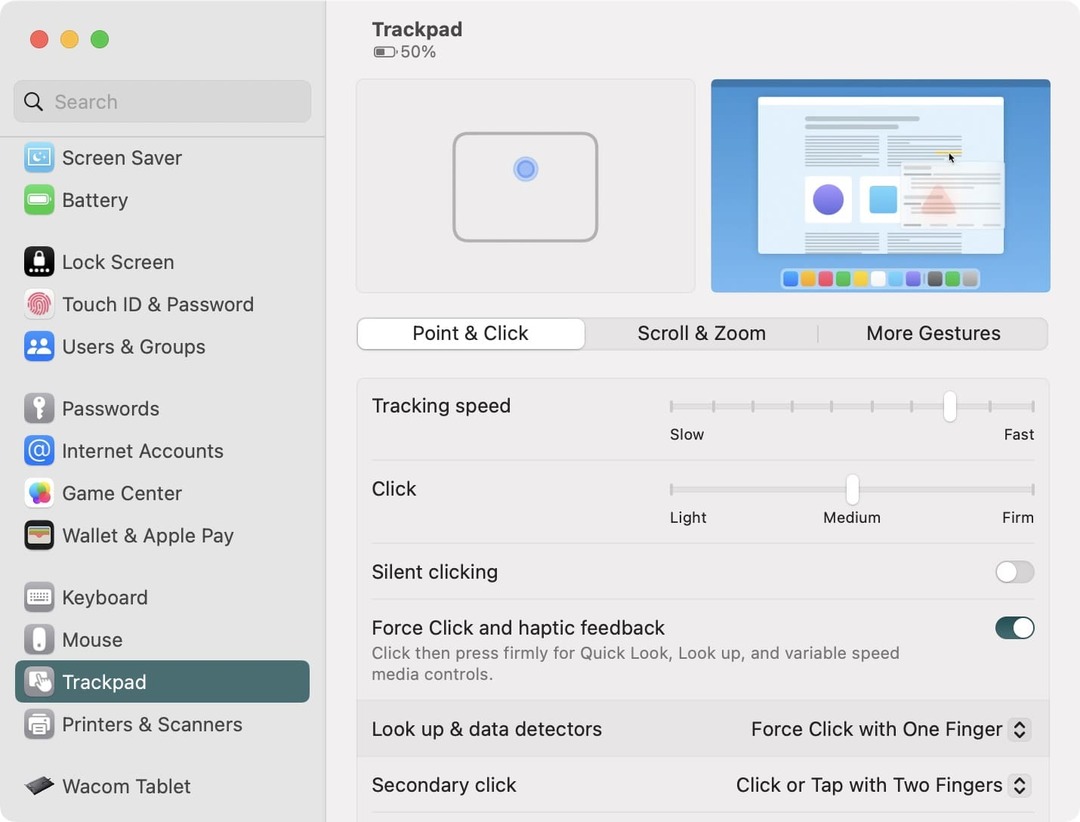
- Velocidade de rastreamento.
- Controle deslizante indo de Lento para Rápido.
- Clique.
- Luz
- Médio
- Empresa
- Clique silencioso
- Forçar clique e feedback tátil (clique e pressione firmemente para visualização rápida, pesquisa e controles de mídia de velocidade variável)
- Procure e detectores de dados.
- Forçar clique com um dedo
- Toque com três dedos
- Desligado
- Clique secundário.
- Clique ou toque com dois dedos
- Clique no canto inferior direito
- Clique no canto inferior esquerdo
- Desligado
- Toque para clicar (toque com um dedo)
Não há tantas opções no Rolar e ampliar seção. Aqui está o que você encontrará se quiser personalizar os gestos do trackpad de rolagem e zoom no macOS:
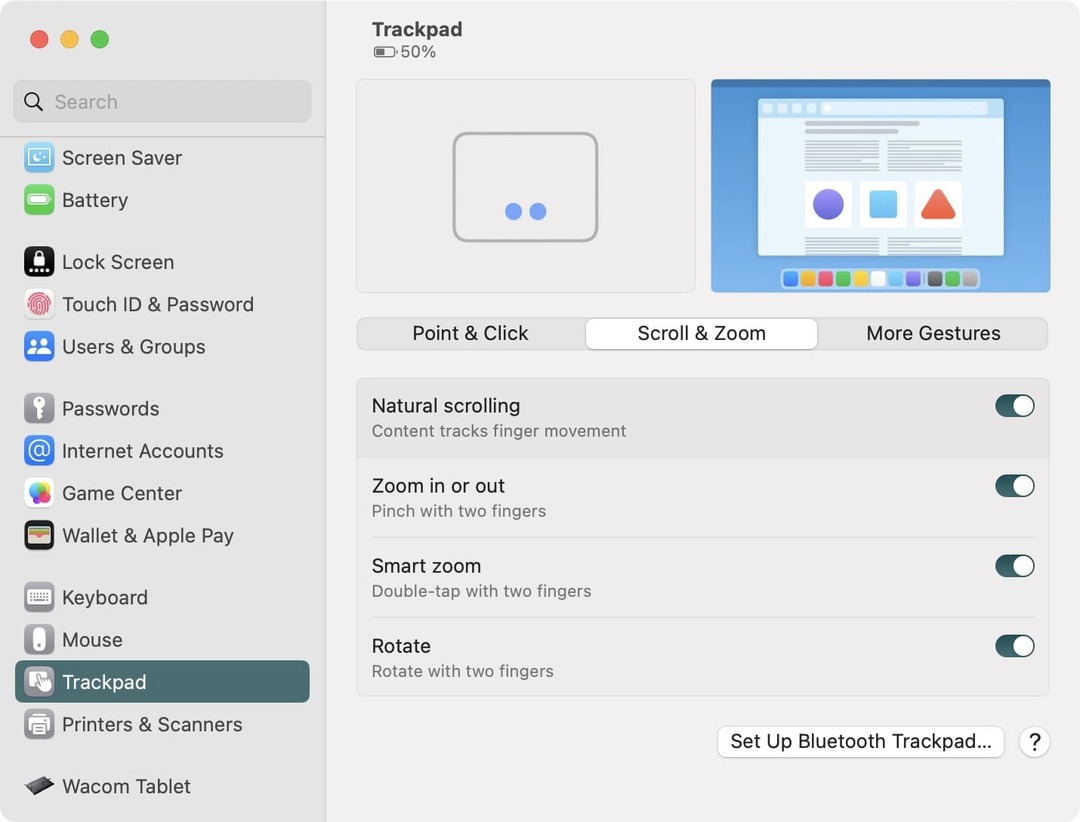
- Rolagem natural (o conteúdo rastreia o movimento dos dedos)
- Aumentar ou diminuir o zoom (aperte com dois dedos)
- Zoom inteligente (toque duas vezes com dois dedos)
- Girar (Girar com dois dedos)
E por último, mas não menos importante, estas são as opções que você encontrará no Mais gestos seção:
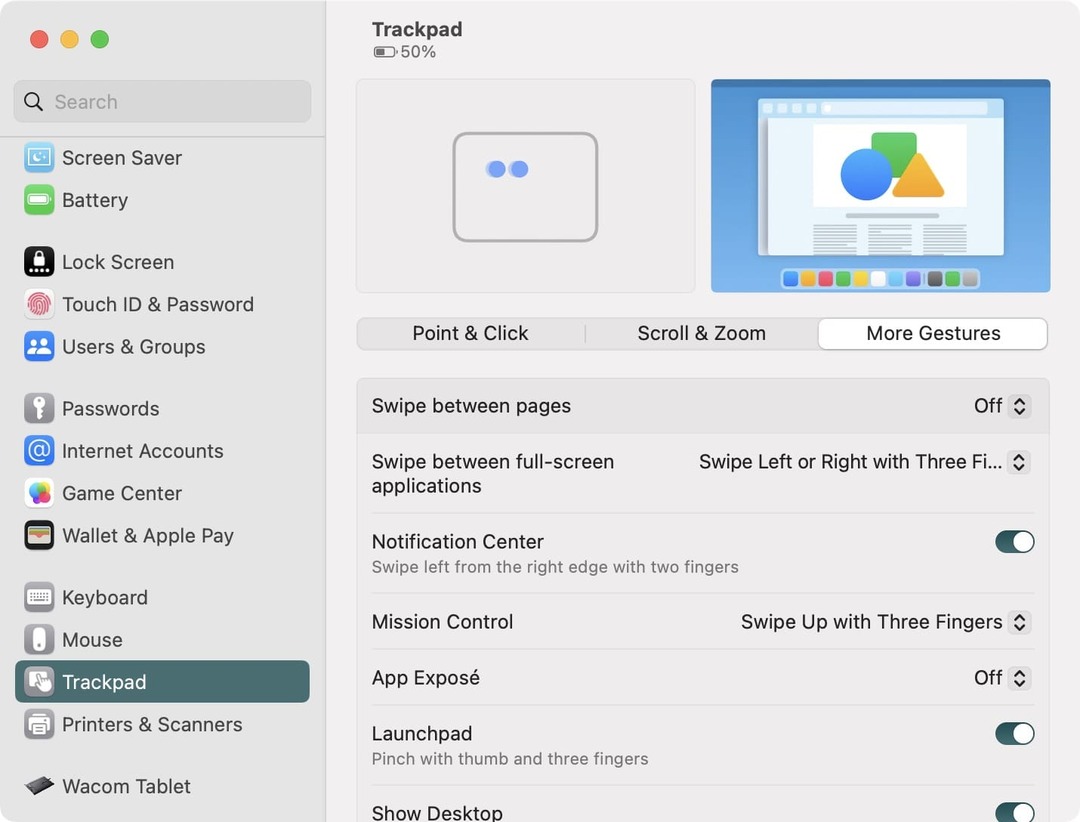
- Deslize entre as páginas.
- Desligado
- Role para a esquerda ou para a direita com dois dedos
- Deslize com três dedos
- Deslize com dois ou três dedos
- Passe entre aplicativos em tela cheia.
- Role para a esquerda ou para a direita com três dedos
- Role para a esquerda ou para a direita com quatro dedos
- Desligado
- Central de Notificação: deslize da esquerda para a direita com dois dedos
- Controle da missão.
- Deslize para cima com três dedos
- Deslize para cima com quatro dedos
- Desligado
- Exposição do aplicativo.
- Deslize para baixo com três dedos
- Deslize para baixo com quatro dedos
- Launchpad: Aperte com o polegar e três dedos
- Mostrar área de trabalho: espalhe com o polegar e três dedos
É altamente recomendável acessar o aplicativo Configurações do sistema (ou Preferências do sistema) para ver o que você ativou. Você pode se deparar com uma opção que achava que não era possível e isso pode mudar todo o seu fluxo de trabalho.
Andrew Myrick é um escritor freelancer baseado na Costa Leste dos EUA. Ele gosta de tudo relacionado à tecnologia, incluindo tablets, smartphones e tudo mais. Talvez seu passatempo favorito seja ter um suprimento interminável de diferentes teclados e dispositivos portáteis para jogos que acabam acumulando mais poeira do que os consoles que estão sendo emulados.
Postagens relacionadas:
Andrew Myrick é um escritor freelancer baseado na Costa Leste dos EUA. Ele gosta de tudo relacionado à tecnologia, incluindo tablets, smartphones e tudo mais. Talvez seu passatempo favorito seja ter um suprimento interminável de diferentes teclados e dispositivos portáteis para jogos que acabam acumulando mais poeira do que os consoles que estão sendo emulados.